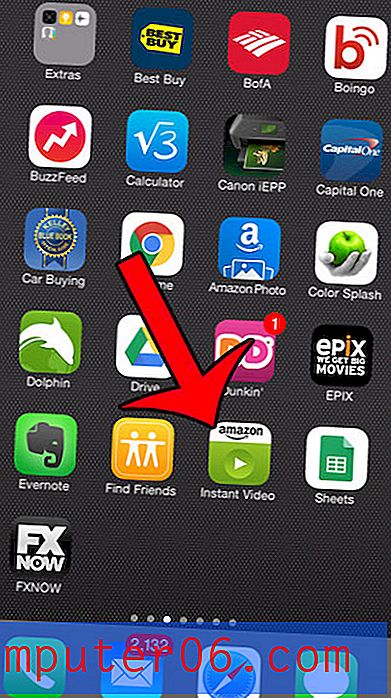iPad 2에서 홈 화면 레이아웃을 재설정하는 방법
iPad 2에서 앱 아이콘의 레이아웃을 쉽게 변경하는 방법에는 여러 가지가 있습니다. 좋아하는 앱을보다 쉽게 접근 할 수 있도록 앱을 재구성하거나 독에서 앱을 변경하는 경우 홈 화면을 사용할 수 있습니다. 단 몇 분 안에 기본 설정처럼 보이지 않는 레이아웃. 그러나 변경 한 내용이 마음에 들지 않거나 친척 또는 자녀가 아이콘을 크게 이동시킨 경우 iPad 홈 화면을 기본 레이아웃으로 재설정하는 것이 더 간단 할 수 있습니다. 따라서 아래 내용을 계속 읽으면 처음 iPad를 구입했을 때의 아이콘 모양으로 아이콘을 재설정하는 설정을 찾을 수 있습니다.
iPad 2에서 기본 홈 화면 레이아웃 복원
기기에서 초기화하는 데 가장 큰 걱정 중 하나는 앱이 삭제된다는 것입니다. 다행스럽게도 홈 화면을 재설정하면 첫 번째 홈 화면이 iPad를 처음 사용했을 때의 상태로 복원하기 때문에 그렇지 않습니다. 기기의 나머지 아이콘은 두 번째 홈 화면에서 알파벳순으로 정렬됩니다. 홈 화면에서 왼쪽으로 스 와이프하여 다음 화면으로 이동하고 재설정 후 나머지 앱을 찾을 수 있습니다. 또한 생성 한 모든 폴더를 취소하고 해당 알파벳순으로 해당 폴더에 있던 앱을 포함시킵니다.
iPad에서 무엇이든 재설정하기 전에 항상 문제가 발생할 경우를 대비하여 iTunes에 백업이 있는지 확인하는 것이 좋습니다. Apple 지원 웹 사이트에서 백업을 수행하는 방법에 대해 읽을 수 있습니다. 백업이 완료되면 아래 단계를 진행하여 iPad 홈 화면을 설정할 수 있습니다.
1 단계 : 설정 아이콘을 누릅니다.

2 단계 : 화면 왼쪽에서 일반 옵션을 선택하십시오.
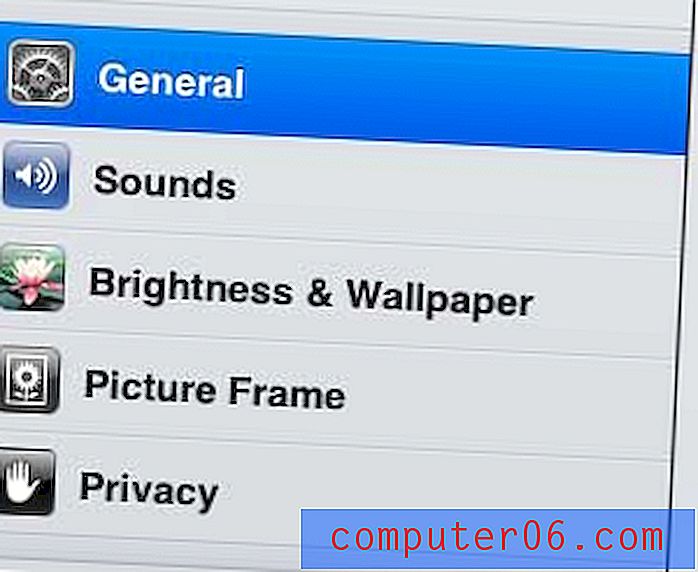
3 단계 : 화면 오른쪽 하단으로 스크롤 한 다음 재설정 옵션을 선택합니다.
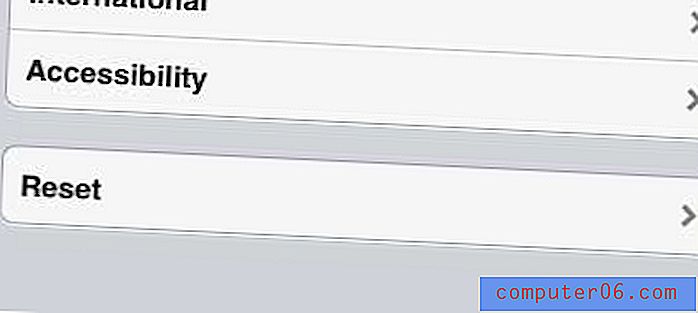
4 단계 : 홈 화면 레이아웃 재설정 버튼을 누릅니다.
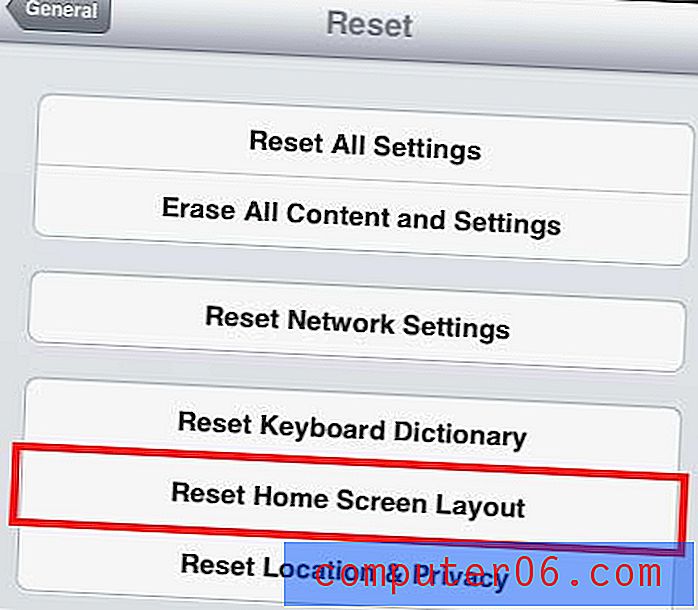
5 단계 : 재설정 버튼을 눌러 레이아웃을 공장 설정으로 복원 할 것임을 확인합니다.
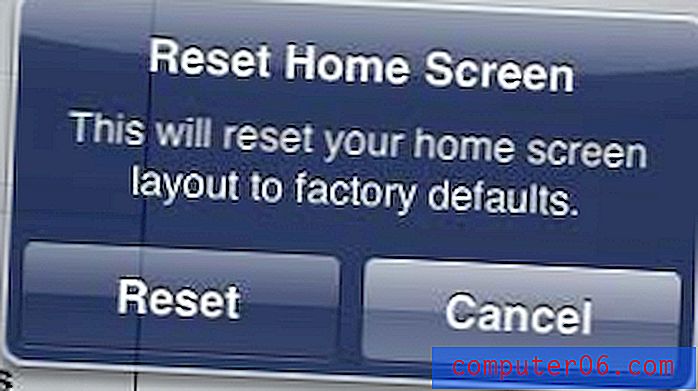
iPad 용 새 케이블이나 액세서리가 필요한 경우 Amazon을 살펴보십시오. 수십 가지 유용한 액세서리가 있으며 일반적으로 일반 소매점에서 찾을 수있는 저렴한 가격으로 구입할 수 있습니다.